个人微信小程序开发入门教程:认识小程序开发页面(一)
学习开发微信小程序最最最最重要的就是学习微信小程序官方文档,因为文档可以解决我们在学习过程中遇到的大部分麻烦,所以先附上官方文档链接:
https://developers.weixin.qq.com/doc/
模拟器、编辑器、调试器、可视化和云开发
打开已经安装好的微信开发者工具,没有安装的可以参考:
https://blog.csdn.net/weixin_62529383/article/details/123785826
页面如图所示:

一、模拟器
打开软件便可以通过左上角的这个按钮来打开和关闭【模拟器】
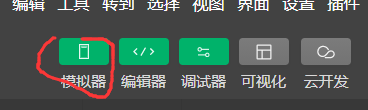
打开【模拟器】之后便可以在左侧看到一个类似手机屏幕的窗口

可以改变【模拟器】的型号来观察小程序的设计界面的兼容性
也可以通过改变【模拟器】的外部条件,例如Wifi状态来更真实模拟小程序在不同手机上可能遇到的状况
二、编辑器
打开软件便可以通过左上角的这个按钮来打开和关闭【编辑器】
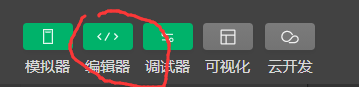
【编辑器】的大致界面如图所示:

界面左边是【资源管理器】,可以看到小程序目录解构

界面右边就是【编辑器】,可以在这里编译代码

三、调试器
打开软件便可以通过左上角的这个按钮来打开和关闭【调试器】
小程序的开发过程中,【调试器】至关重要,不仅可以为我们锁定项目中出现的bug问题,还能更加有效地帮我们进行问题分析和数据排查
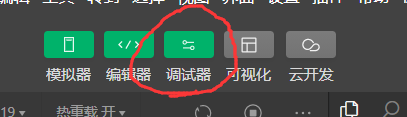
调试器界面如图所示:

四、可视化
打开软件便可以通过左上角的这个按钮来打开和关闭【可视化】
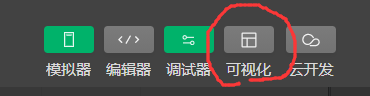
【可视化】界面如图所示:

【可视化】可以更加便捷地帮助开发者观察各个组件的产生效果以及调试它们
五、云开发
云开发在打开后会出现这样一个界面



 学校有一只怀孕的流浪猫,一点都不怕人,上完课给她喂了一点饼干,这次去没有看到她,可能去找地方生小宝宝了吧!
学校有一只怀孕的流浪猫,一点都不怕人,上完课给她喂了一点饼干,这次去没有看到她,可能去找地方生小宝宝了吧!



【推荐】国内首个AI IDE,深度理解中文开发场景,立即下载体验Trae
【推荐】编程新体验,更懂你的AI,立即体验豆包MarsCode编程助手
【推荐】抖音旗下AI助手豆包,你的智能百科全书,全免费不限次数
【推荐】轻量又高性能的 SSH 工具 IShell:AI 加持,快人一步
· 无需6万激活码!GitHub神秘组织3小时极速复刻Manus,手把手教你使用OpenManus搭建本
· Manus爆火,是硬核还是营销?
· 终于写完轮子一部分:tcp代理 了,记录一下
· 别再用vector<bool>了!Google高级工程师:这可能是STL最大的设计失误
· 单元测试从入门到精通